วิธีดาวน์โหลดและอัปเดตไดรเวอร์ Logitech G305
เผยแพร่แล้ว: 2022-10-21ต้องการดาวน์โหลดและอัปเดตไดรเวอร์ Logitech G305 สำหรับ Windows PC หรือไม่ บทความนี้มีไว้สำหรับคุณเท่านั้น ที่นี่คุณจะพบกับวิธีการต่างๆ ในการทำงานเดียวกัน อ่านเพิ่มเติมสำหรับรายละเอียดเพิ่มเติม!
เมื่อพูดถึงอุปกรณ์เล่นเกม Logitech เป็นหนึ่งในแบรนด์ยอดนิยมและได้รับความไว้วางใจจากผู้ใช้หลายล้านคนทั่วโลก ผลิตอุปกรณ์ต่อพ่วงการเล่นเกมที่ยอดเยี่ยมเช่นเมาส์ Logitech G305 G305 คือเมาส์เกมมิ่งไร้สาย Lightspeed ที่ออกแบบมาเป็นพิเศษเพื่อประสิทธิภาพที่ดีขึ้นอย่างล้ำลึกขณะเล่นเกมบนพีซีที่ใช้ Windows
เมาส์รุ่นใหม่นี้จะนำประสบการณ์การเล่นเกมของคุณไปสู่อีกระดับ อย่างไรก็ตาม เซสชั่นการเล่นเกมของคุณอาจถูกขัดจังหวะด้วยปัญหาบางอย่าง เช่น เกมค้าง การหยุดทำงาน หรือแล็ก หากคุณไม่ได้ติดตั้งไดรเวอร์ Logitech G305 ล่าสุดบนคอมพิวเตอร์ของคุณ
ไดรเวอร์ช่วยให้เมาส์และคอมพิวเตอร์ Logitech G305 สามารถสื่อสารระหว่างกันได้อย่างมีประสิทธิภาพ หากไม่มีไดรเวอร์ Logitech G305 ที่ถูกต้อง การสื่อสารนี้อาจหยุดกะทันหัน ซึ่งนำไปสู่ปัญหาร้ายแรงบางอย่างเช่นกัน ดังนั้น เพื่อหลีกเลี่ยงปัญหาดังกล่าว การดาวน์โหลดและติดตั้งไดรเวอร์เมาส์ Logitech จึงเป็นสิ่งสำคัญ ไม่เพียงเท่านั้น แต่คุณควรอัปเดตไดรเวอร์ที่เกี่ยวข้องให้เป็นเวอร์ชันล่าสุดด้วย
เพื่อช่วยคุณในกระบวนการ เราได้เตรียมคู่มือนี้โดยเน้นสี่วิธีที่ง่ายและมีประสิทธิภาพเพื่อทำงานเดียวกันให้สำเร็จ
วิธีการดาวน์โหลด ติดตั้ง และอัปเดตไดรเวอร์ Logitech G305 บนพีซี
รายการด้านล่างเป็นวิธีต่อไปนี้ที่คุณสามารถใช้เพื่อดำเนินการดาวน์โหลดไดรเวอร์ Logitech G305 บน Windows 11, 10 หรือเวอร์ชันที่เก่ากว่า ไม่ต้องกังวลใจอีกต่อไป ลองดูสิ!
วิธีที่ 1: ดาวน์โหลดไดรเวอร์ Logitech G305 จากเว็บไซต์ทางการ
Logitech ปล่อยไดรเวอร์สำหรับผลิตภัณฑ์ของตนอย่างต่อเนื่อง ดังนั้น เว็บไซต์อย่างเป็นทางการของ Logitech จึงเป็นหนึ่งในวิธีที่น่าเชื่อถือที่สุดในการค้นหาไดรเวอร์ที่จำเป็นทั้งหมด ซึ่งหมายความว่าคุณสามารถดาวน์โหลดและติดตั้งไดรเวอร์ Logitech G305 สำหรับ Windows 11, 10 ได้ด้วยตนเองจากเว็บไซต์ทางการ ด้านล่างนี้เป็นขั้นตอนที่คุณต้องปฏิบัติตาม:
ขั้นตอนที่ 1: ไปที่ หน้าสนับสนุนอย่างเป็นทางการของ Logitech
ขั้นตอนที่ 2: จากนั้น ป้อนชื่อผลิตภัณฑ์ของคุณในช่องค้นหา เช่น Logitech G305 และเลือกรายการที่ต้องการจากผลการค้นหา
ขั้นตอนที่ 3: ขยายส่วน Support และคลิกที่ View all Downloads 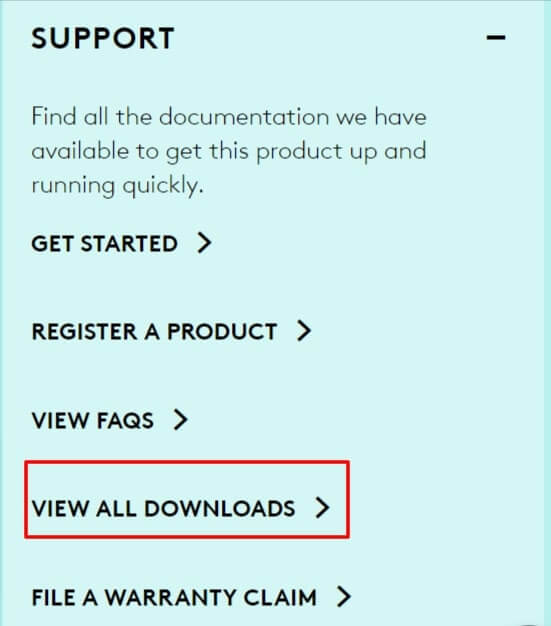
ขั้นตอนที่ 4: ตอนนี้ เลือกระบบปฏิบัติการและเวอร์ชันที่ถูกต้องของคุณ หลังจากนั้น ให้คลิกที่ตัวเลือก Download Now เพื่อเริ่มดำเนินการ
เมื่อดาวน์โหลดแล้ว ให้คลิกสองครั้งที่ไฟล์ที่ดาวน์โหลดและทำตามคำแนะนำบนหน้าจอเพื่อติดตั้งไดรเวอร์ล่าสุดสำหรับ Logitech G305 บน Windows 11 และพีซี 10 เครื่อง สุดท้าย รีบูตระบบเพื่อใช้การเปลี่ยนแปลง
อ่านเพิ่มเติม: วิธีแก้ไขไมค์ Logitech G935 ไม่ทำงานในพีซี
วิธีที่ 2: ใช้ Bit Driver Updater เพื่อติดตั้งไดรเวอร์ Logitech G305 โดยอัตโนมัติ (แนะนำ)
หากคุณเป็นผู้ใช้ที่ไม่ใช่เทคโนโลยีและพบว่าการดาวน์โหลดไดรเวอร์ด้วยตนเองค่อนข้างน่าเบื่อ คุณสามารถใช้ซอฟต์แวร์อัปเดตไดรเวอร์ที่ทรงพลัง เช่น Bit Driver Updater เพื่อติดตั้งการอัปเดตไดรเวอร์ Logitech G305 ล่าสุดบนพีซี Windows 10, 11 ได้โดยอัตโนมัติ
Bit Driver Updater เป็นหนึ่งในเครื่องมืออัปเดตไดรเวอร์ที่สมควรได้รับมากที่สุด ซึ่งจะตรวจจับระบบของคุณโดยอัตโนมัติและค้นหาไดรเวอร์ที่เหมาะสมที่สุดสำหรับมัน ไม่เพียงเท่านั้น แต่เครื่องมือนี้ยังมีการแก้ไขปัญหาด้านประสิทธิภาพและปัญหาอื่นๆ ที่เกี่ยวข้องกับ Windows เครื่องมือนี้ให้เฉพาะไดรเวอร์ที่ผ่านการทดสอบและตรวจสอบโดย WHQL เท่านั้น
คุณสามารถอัปเดตไดรเวอร์ที่ล้าสมัยโดยไม่ยุ่งยากด้วยเวอร์ชันฟรีหรือเวอร์ชันโปร อย่างไรก็ตาม เวอร์ชัน Pro ช่วยให้คุณสามารถดาวน์โหลดไดรเวอร์จำนวนมากได้ในคราวเดียว นอกจากนี้ คุณยังได้รับการสนับสนุนทางเทคนิคตลอด 24 ชั่วโมงและการรับประกันคืนเงินแต่ในระยะเวลาจำกัดเท่านั้น
คุณสามารถใช้ Bit Driver Updater เพื่อดาวน์โหลดไดรเวอร์ Logitech G305 สำหรับ Windows 11, 10 โดยใช้ขั้นตอนด้านล่าง
ขั้นตอนที่ 1: จากลิงค์ด้านล่าง ให้ดาวน์โหลด Bit Driver Updater
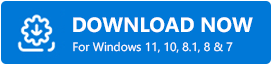

ขั้นตอนที่ 2: เมื่อดาวน์โหลดแล้ว ให้คลิกสองครั้งที่ไฟล์ที่ดาวน์โหลดเพื่อเรียกใช้และทำตามวิซาร์ดการตั้งค่าเพื่อสิ้นสุดการติดตั้ง
ขั้นตอนที่ 3: ตอนนี้เปิด Bit Driver Updater ในระบบของคุณแล้วคลิกที่ Scan 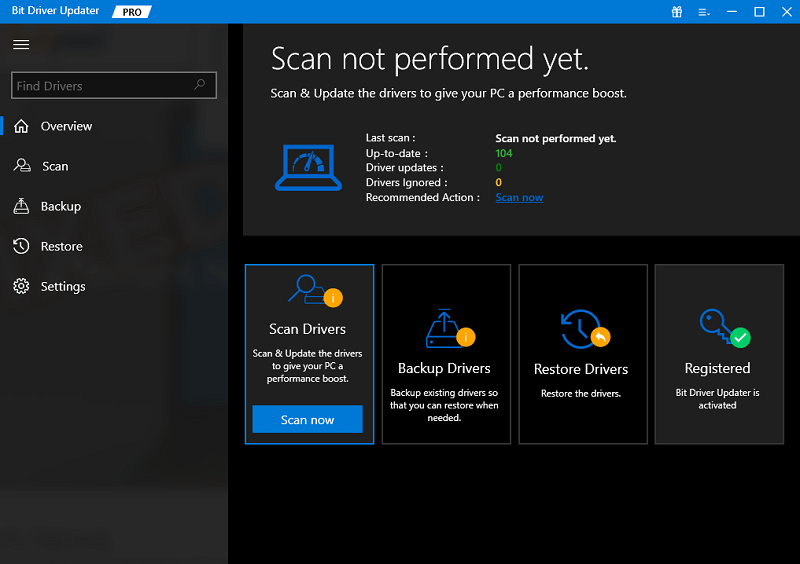
ขั้นตอนที่ 4: นั่งลงและปล่อยให้ซอฟต์แวร์สแกนเครื่องของคุณเพื่อหาไดรเวอร์ที่ผิดพลาดและล้าสมัย เมื่อการสแกนเสร็จสิ้น ให้คลิกที่ปุ่ม Update Now ข้าง Logitech G305 เพื่อติดตั้งเวอร์ชันล่าสุด มิฉะนั้น หากคุณใช้ Bit Driver Updater เวอร์ชันโปร คุณสามารถคลิกที่ปุ่ม Update All ได้ การดำเนินการนี้จะติดตั้งไดรเวอร์พีซีเวอร์ชันล่าสุดทั้งหมดพร้อมกัน 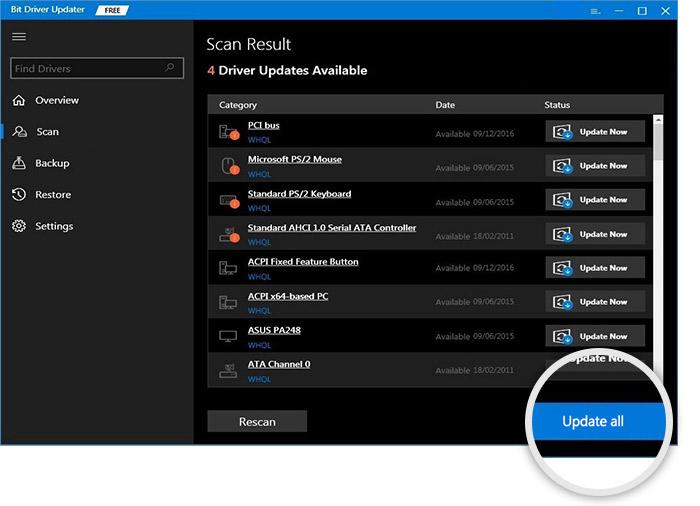
อ่านเพิ่มเติม: ดาวน์โหลดและอัปเดตไดรเวอร์ Logitech G213 สำหรับ Windows
วิธีที่ 3: อัปเดตไดรเวอร์ Logitech G305 ในตัวจัดการอุปกรณ์
พีซี Windows ทั้งหมดมีเครื่องมือในตัวที่เรียกว่า Device Manager คุณสามารถใช้ยูทิลิตี้เริ่มต้นนี้เพื่อค้นหา ดาวน์โหลด และติดตั้งการอัปเดตไดรเวอร์เวอร์ชันล่าสุด ในทำนองเดียวกัน คุณสามารถใช้ตัวจัดการอุปกรณ์เพื่อติดตั้งการอัปเดตไดรเวอร์ Logitech G305 หากต้องการใช้วิธีนี้ สิ่งที่คุณต้องทำคือ- เพียงใช้ขั้นตอนด้านล่าง:
ขั้นตอนที่ 1: ใช้คำสั่ง Windows + X เพื่อเปิดตัวจัดการอุปกรณ์ 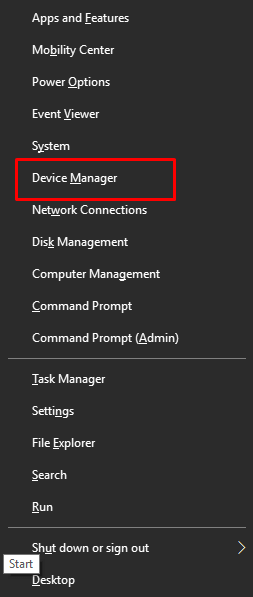
ขั้นตอนที่ 2: บน Device Manager ค้นหาหมวดหมู่ที่ชื่อ Mice และอุปกรณ์ชี้ตำแหน่งอื่นๆ และดับเบิลคลิกที่เดียวกันเพื่อขยาย 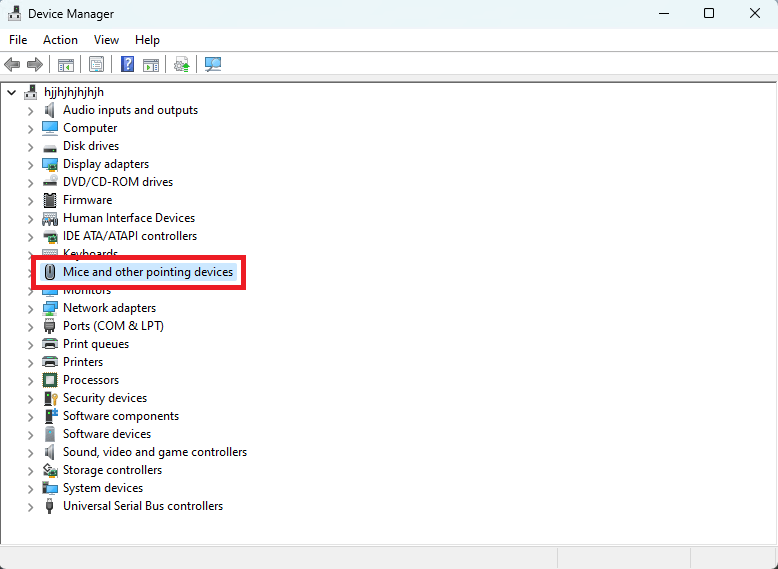
ขั้นตอนที่ 3: ตอนนี้ ให้คลิกขวาที่อุปกรณ์ Logitech G305 และเลือก Update Driver Software… . 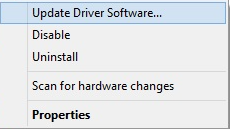
ขั้นตอนที่ 4: จากข้อความแจ้งอื่น ให้เลือก ค้นหาซอฟต์แวร์ไดรเวอร์ที่อัปเดตโดยอัตโนมัติ 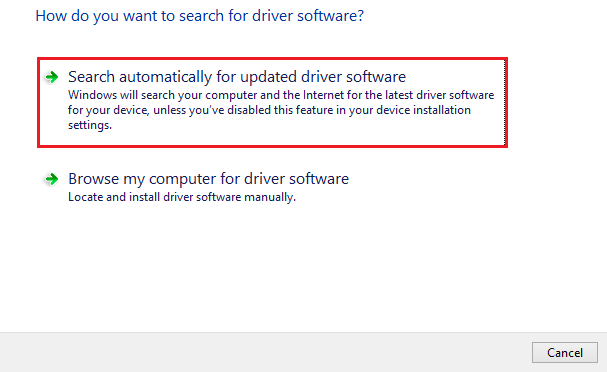
สำคัญ: ใน Windows 11 ตัวเลือกนี้จะพร้อมใช้งานในการค้นหาไดรเวอร์โดยอัตโนมัติ
ตอนนี้คุณสามารถนั่งพักผ่อนจนกว่า Windows จะพบการอัปเดตไดรเวอร์ที่ถูกต้องและดาวน์โหลดลงในระบบของคุณ เมื่อเสร็จแล้ว คุณสามารถเริ่มพีซีของคุณอีกครั้งเพื่อสิ้นสุดกระบวนการ
อ่านเพิ่มเติม: ดาวน์โหลดและอัปเดตไดรเวอร์ Logitech G402 ใน Windows
วิธีที่ 4: เรียกใช้ Windows Update เพื่อติดตั้งไดรเวอร์ Logitech G305
การอัปเดตระบบจะนำการอัปเดตไดรเวอร์ล่าสุดและการแก้ไขสำหรับปัญหาทั่วไปของพีซีไปพร้อม ๆ กัน ดังนั้น คุณอาจลองอัปเดตระบบปฏิบัติการของคุณเพื่อดาวน์โหลดการอัปเดตไดรเวอร์ Logitech G305 ล่าสุดบนพีซี Windows 11 ของคุณ โดยทำตามขั้นตอนด้านล่าง:
ขั้นตอนที่ 1: ในการเปิดการตั้งค่า Windows ให้กดแป้นคีย์บอร์ด Windows & I ทั้งหมด
ขั้นตอนที่ 2: บนแผงการตั้งค่า ให้มองหาการ อัปเดตและความปลอดภัย แล้วคลิก 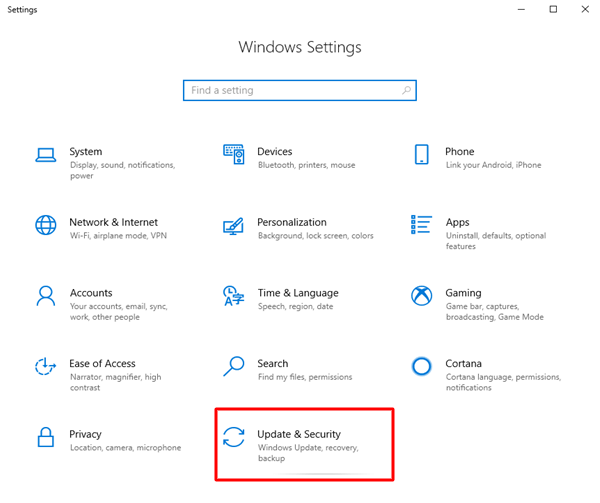
ขั้นตอนที่ 3: เลือก Windows Update จากด้านซ้าย จากนั้นคลิกที่ Check for updates เพื่อดำเนินการต่อ 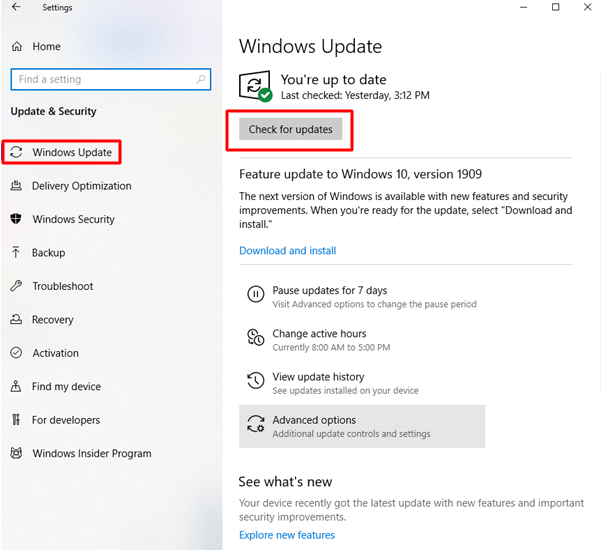
ตอนนี้ Windows เริ่มค้นหาการอัปเดตล่าสุด นอกจากนี้ ดาวน์โหลดและติดตั้งการอัปเดตที่มีให้โดยอัตโนมัติ หลังจากเสร็จสิ้นกระบวนการ ให้รีบูตคอมพิวเตอร์ของคุณเพื่อสิ้นสุดการติดตั้งไดรเวอร์ Logitech G305
อ่านเพิ่มเติม: วิธีดาวน์โหลดและอัปเดตไดรเวอร์ Logitech G502 สำหรับ Windows
ดาวน์โหลดและอัปเดตไดรเวอร์ Logitech G305 สำหรับ Windows 11/10: เสร็จสิ้น
บทช่วยสอนนี้อธิบายวิธีที่ดีที่สุดและง่ายที่สุดในการดาวน์โหลด ติดตั้ง และอัปเดตไดรเวอร์ Logitech G305 สำหรับ Windows 11 และ Windows 10 คุณสามารถใช้วิธีการจากคู่มือการติดตั้งไดรเวอร์ด้านบน ทั้งนี้ขึ้นอยู่กับระดับความเชี่ยวชาญและประสบการณ์ของคุณในช่องทางเทคนิค อย่างไรก็ตาม เราขอแนะนำให้คุณใช้ Bit Driver Updater เพื่ออัปเดตไดรเวอร์พีซีที่ล้าสมัยโดยอัตโนมัติในเวลาไม่นาน
โปรดแสดงความคิดเห็นด้านล่างหากคุณมีคำถามหรือข้อมูลเพิ่มเติม สำหรับข้อมูลเพิ่มเติมเกี่ยวกับเทคโนโลยีและอุปกรณ์ล่าสุด โปรดสมัครรับจดหมายข่าวของเรา นอกจากนี้ คุณยังสามารถติดตามเราบน Facebook, Twitter, Instagram และ Pinterest
